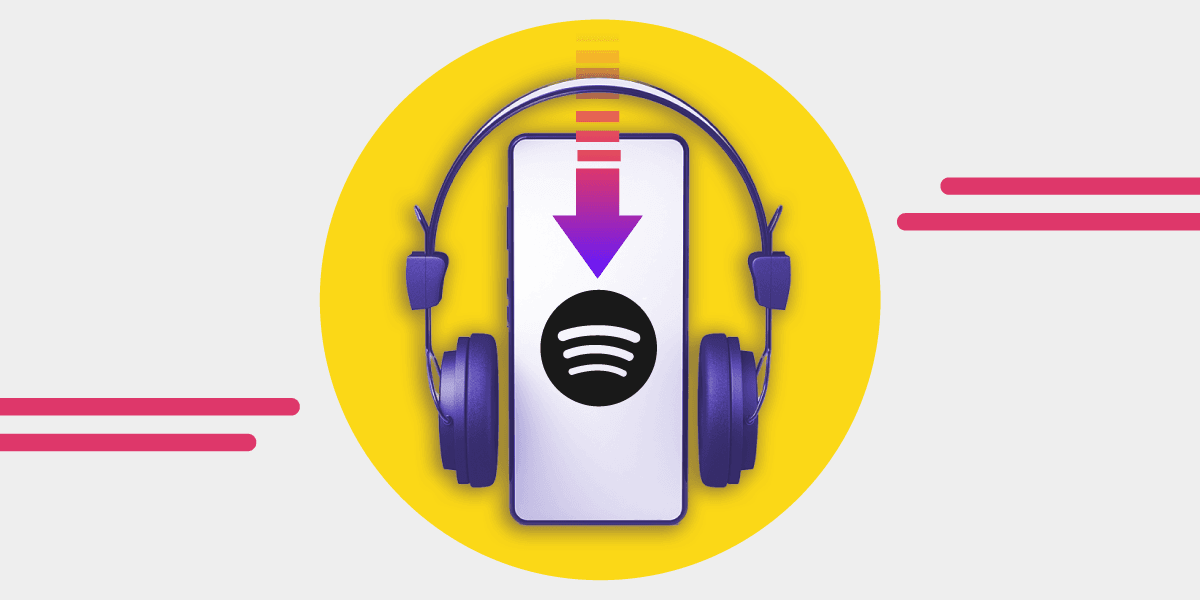Avec plus de 248 millions d'utilisateurs actifs et 100 millions d'utilisateurs premium, Spotify est le plus grand service de streaming musical au monde. Si vous avez choisi Spotify parmi d'autres services de streaming, il y a de fortes chances que vous l'ayez fait pour cette fonctionnalité.
L'un des principaux avantages de Spotify Premium est que vous pouvez télécharger jusqu'à 10 000 chansons, albums, listes de lecture et podcasts sur 5 appareils différents.
Bien que le téléchargement de musique depuis Spotify soit l'une des options de base de l'application, de nombreuses personnes ne savent pas comment s'y prendre.
Pour tous ceux qui ont des difficultés à télécharger de la musique, nous avons préparé un guide détaillé, divisé en deux parties. Le processus de téléchargement de titres depuis Spotify sur le bureau et l'application est complètement différent. Mais avant de commencer notre tutoriel, il y a certaines choses que vous devez faire : télécharger l'application Spotify et acheter l'abonnement premium.
En plus de télécharger de la musique depuis Spotify pour l'écouter hors ligne, vous pouvez également transférer les listes de lecture de Spotify vers d'autres services de streaming. Si vous souhaitez passer de Spotify à Apple Music ou à toute autre plateforme, passez à la dernière section de cet article et nous vous expliquerons comment faire.

Etape 1: Télécharger l'application Spotify
Tout d'abord, si vous n'avez pas encore l'application sur votre ordinateur, vous pouvez télécharger Spotify depuis le site officiel ou trouver l'application Spotify dans le Google Play Store ou l'App Store pour les appareils Apple.
Après avoir trouvé l'icône de l'application Spotify, appuyez sur un bouton de téléchargement et suivez les étapes nécessaires pour terminer l'installation.
Remarque: il n'est pas nécessaire de télécharger l'application. Vous pouvez aller sur le lecteur web de Spotify et écouter les chansons directement depuis votre navigateur, mais nous vous recommandons de télécharger l'application car elle offre beaucoup plus de possibilités.

Etape 2: Créez votre compte
Vous pouvez vous inscrire de deux manières : avec une adresse e-mail ou un compte Facebook. La première option vous permet de vous connecter à l'application sur n'importe quel appareil à l'aide de votre adresse électronique et de votre mot de passe.
Pour ce faire, cliquez sur le bouton S'INSCRIRE, entrez et confirmez votre adresse électronique et votre mot de passe.
Si vous êtes un utilisateur de Facebook, vous pouvez cliquer sur le bouton S'INSCRIRE AVEC FACEBOOK ou CONTINUER AVEC FACEBOOK et votre compte Spotify sera connecté à votre compte Facebook. La création d'un compte ne vous prendra que quelques minutes.

Etape 3: Accéder à Spotify Premium
Dès que vous créez un compte, vous avez accès à la version d'évaluation, mais vous aurez besoin d'un abonnement Spotify Premium pour télécharger et écouter de la musique hors connexion. Malheureusement, cette fonctionnalité n'est pas disponible dans la version gratuite.
Une fois l'application installée, créez un compte Spotify Premium.
Le coût d'accès à toutes les fonctionnalités de Spotify est de 10,99 $ par mois, ce qui est un prix normal, mais Spotify a également préparé des forfaits pour les étudiants et les familles. Le plan étudiant de Spotify coûte 5,99 $ par mois et le plan familial de Spotify, dans lequel jusqu'à six personnes peuvent écouter de la musique, coûte 16,99 $ par mois.
Trouvez l'option d'abonnement qui vous convient le mieux et vous pourrez commencer à télécharger de la musique Spotify.
Donc, si vous avez déjà une application Spotify installée sur votre ordinateur, iPhone, ou téléphone portable avec le système Android, vous êtes un utilisateur premium, nous pouvons aller à notre tutoriel étape par étape sur la façon de télécharger de la musique de Spotify sur votre bureau ou tout autre appareil.

Comment télécharger de la musique depuis l'application Spotify Desktop?
Télécharger votre bibliothèque musicale est très facile. Si vous vous demandez pourquoi c'est une bonne idée de télécharger des chansons, gardez à l'esprit que cela vous permet d'accéder à vos chansons et listes de lecture préférées à tout moment, même sans connexion WiFi. Suivez les étapes ci-dessous pour apprendre à télécharger facilement de la musique depuis Spotify.
Étape 1: Ouvrez l'application de bureau Spotify et recherchez la musique que vous souhaitez télécharger.
Étape 2: Une fois que vous avez choisi la musique que vous souhaitez télécharger, cliquez sur l'icône en forme de cœur, qui se trouve à côté du titre de la chanson. La chanson est alors enregistrée dans votre bibliothèque de chansons appréciées. Vous pouvez également créer une nouvelle liste de lecture avec les chansons que vous téléchargerez plus tard.
Étape 3: Accédez à la section des chansons appréci ées ou à votre nouvelle liste de lecture. Vous les trouverez dans l'application Spotify sur le côté gauche dans la section Bibliothèque.
Etape 4: Une fois que vous avez sélectionné une liste de lecture, activez le bouton Télécharger, et votre liste de lecture sera automatiquement téléchargée pour l'écoute hors ligne.
Étape 5: Si le téléchargement a réussi, une flèche verte apparaîtra à côté du titre de la chanson.
Étape 6: Une fois que vous avez fini de télécharger la musique de Spotify, cliquez sur Fichier dans le coin supérieur gauche et sélectionnez l'option Mode hors connexion.
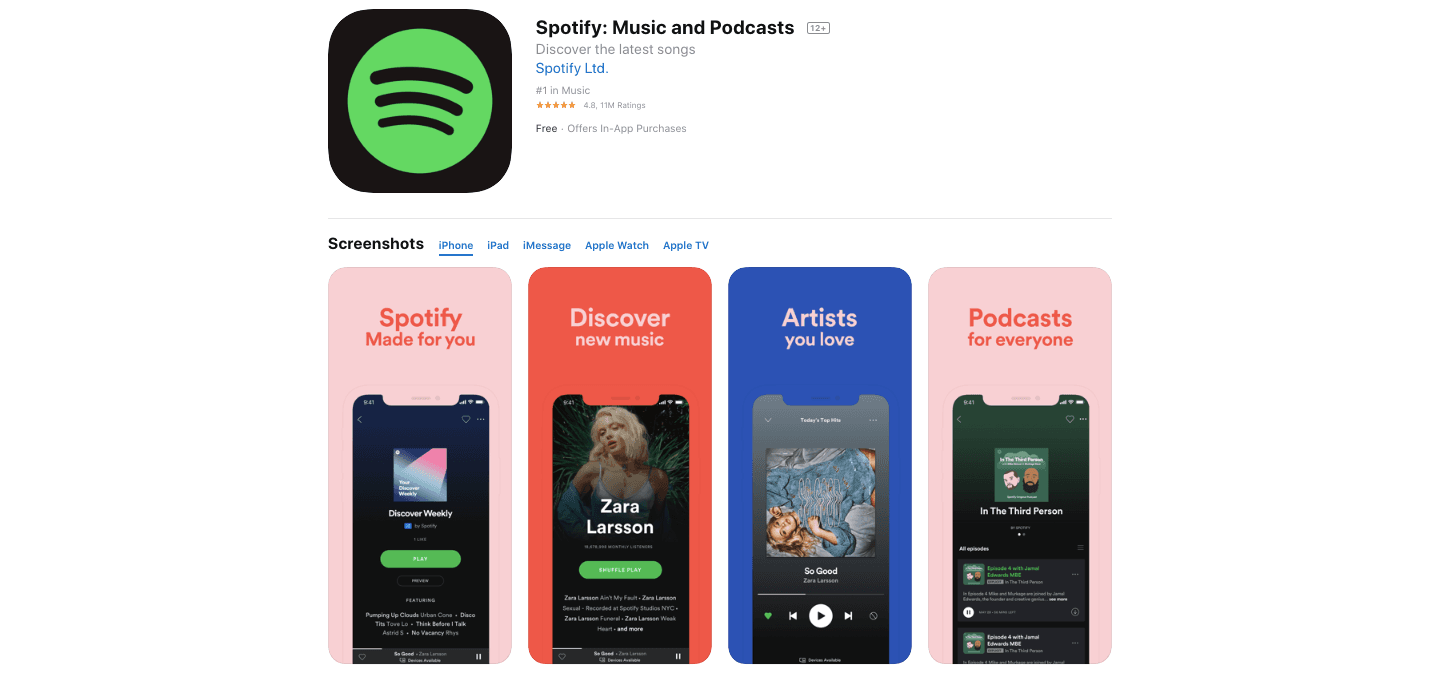
Comment télécharger de la musique depuis l'application mobile Spotify?
Télécharger de la musique sur Spotify Mobile est similaire à télécharger de la musique sur un ordinateur de bureau. Le seul inconvénient est que lorsque vous téléchargez de la musique depuis Spotify sur votre téléphone, c'est l'espace de stockage qui est réduit. Donc, si vous n'avez pas beaucoup d'espace libre, ce n'est pas la meilleure idée de télécharger de la musique sur votre appareil. Voyons maintenant comment télécharger de la musique depuis Spotify en 4 étapes simples.
Étape 1: Ouvrez l'application mobile Spotify et accédez à la liste de lecture ou à l'album que vous souhaitez sauvegarder.
Etape 2: Une fois que vous avez sélectionné la musique que vous voulez télécharger, appuyez sur le bouton Télécharger.
Étape 3: Lorsque vous voyez une flèche verte, allez dans les paramètres dans le coin supérieur droit de Votre bibliothèque.
Étape 4: sélectionnez le bouton de l'option Mode hors connexion et vous verrez la musique que vous avez téléchargée.
La procédure est très similaire pour le téléchargement de podcasts. Si vous souhaitez écouter des podcasts sans connexion Internet, sélectionnez un épisode que vous souhaitez enregistrer et appuyez sur l'icône de téléchargement (une flèche blanche). Le podcast que vous avez téléchargé apparaît dans la section Votre bibliothèque.
Remarque: assurez-vous d'être connecté au WiFi lorsque vous téléchargez à partir de Spotify. Vous pouvez désactiver l'option Télécharger en utilisant le réseau cellulaire dans les paramètres de l'application. Télécharger de la musique pour l'écouter hors ligne est également un excellent moyen de réduire l'utilisation des données mobiles.
Vous avez des difficultés à télécharger des chansons depuis Spotify? Si vous ne parvenez pas à télécharger des titres ou des listes de lecture Spotify, il y a plusieurs raisons à cela. Tout d'abord, vérifiez combien de chansons vous avez déjà téléchargées. Vous avez probablement atteint la limite de 3 333 chansons par appareil (gardez à l'esprit que vous êtes autorisé à télécharger sur un maximum de trois appareils). Dans ce cas, vous devez faire de la place pour de nouvelles chansons, et donc supprimer certaines listes de lecture de votre bibliothèque hors ligne.

Ok, maintenant vous savez comment télécharger des chansons, des albums et des podcasts dans l'application Spotify, mais vous avez probablement remarqué que la bibliothèque musicale téléchargée est toujours dans l'application, et pas directement sur votre appareil mobile ou votre ordinateur.
Le problème est que les chansons Spotify sont cryptées dans un format spécial, ce qui signifie que vous n'avez pas d'accès réel aux fichiers audio et que vous ne pouvez pas envoyer de musique à vos amis ou à tout autre appareil.
Pour résoudre ce problème, vous devez convertir les chansons Spotify au format MP3.
Pour ce faire, vous devez télécharger un logiciel de conversion de musique, grâce auquel vous changerez le format des chansons téléchargées pour le format de sortie souhaité qui vous permettra de transférer des chansons. Vous trouverez de nombreux logiciels de conversion musicale en ligne, mais l'un des plus populaires est NoteBurner Spotify Music Converter.

NoteBurner Spotify Music Converter est un convertisseur audio pour Spotify et il vous permet de changer facilement la musique du format Spotify vers un fichier MP3 ou tout autre format de sortie sans perdre la qualité audio. Que vous utilisiez Mac ou Windows, téléchargez NoteBurner Spotify Music Converter pour convertir la musique de Spotify au format MP3, WAV, Flac ou ACC.
En suivant toutes les étapes ci-dessus, vous savez maintenant comment télécharger des chansons depuis Spotify. Cela peut sembler compliqué à première vue, mais si vous répétez ce processus plusieurs fois, cela ne sera plus un problème pour vous à l'avenir. Vous pouvez maintenant profiter de la meilleure qualité audio de votre musique, de vos listes de lecture et de vos albums téléchargés depuis Spotify.
Comment transférer de la musique de Spotify vers un autre service de streaming?
Si vous souhaitez passer à un autre service de streaming, vous pouvez le faire sans télécharger les chansons sur votre appareil. Cependant, vous aurez besoin d'une application tierce pour transférer de la musique.
Free Your Music vous permet de transférer facilement vos albums et listes de lecture entre deux plateformes différentes. Que ce soit Amazon Music Prime, Apple Music ou même YouTube, c'est tout à fait possible.
Étape 1: Sélectionnez Spotify comme source.
Étape 2: Sélectionnez une autre plateforme de streaming comme destination. Tout ce que vous avez à faire, c'est de cliquer sur un bouton!
Etape 3: Trouvez les listes de lecture, les albums ou les titres que vous souhaitez transférer depuis Spotify et sélectionnez toute la musique que vous souhaitez transférer.
Etape 4: Profitez de millions de titres dans votre nouveau service de musique!